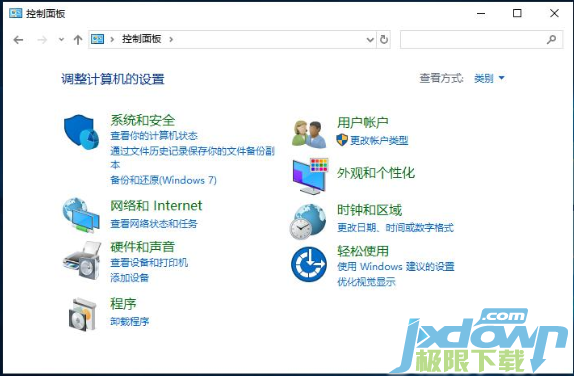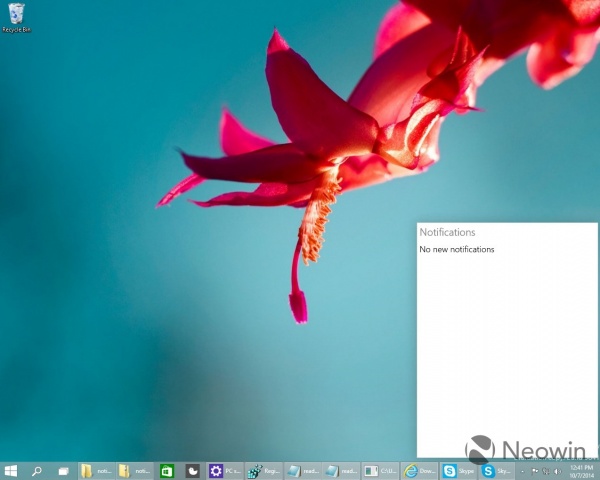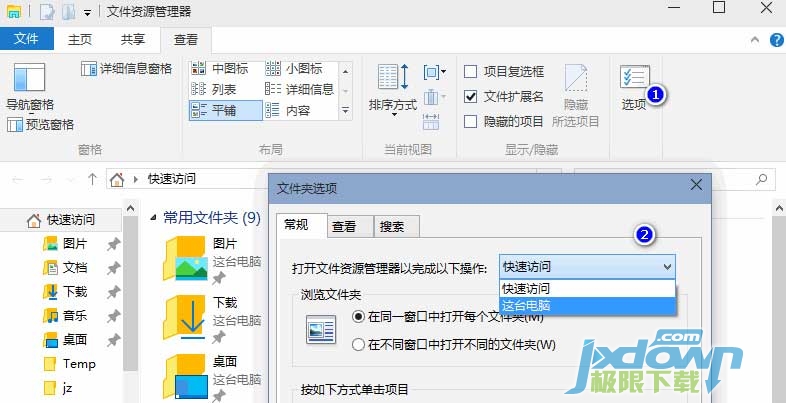win10系统中快速更改微软账户pin码方法
在升级到win10系统之后,除了传统的密码登陆方式之外,就又新追加了PIN码和图形密码的方式,那么针对之前在win10系统中设置过的PIN码,想要更改的话要如何操作呢?下面极限下载小编就这个问题为大家详细的介绍一下操作步骤吧。
1.首先,咱们需要先返回到win10系统的传统桌面位置,之后,咱们同时按下win10电脑键盘上的win+I快捷键打开电脑的快捷菜单,在打开的快捷菜单中,咱们选择设置选项并单击进入。
2.之后就会出现一个设置窗口了,咱们点击选择其中的账户选项。
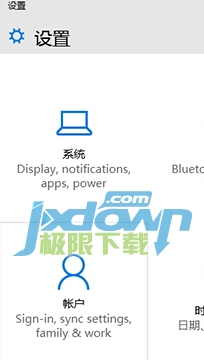
3.在弹出来的新窗口中,咱们点击左侧窗口中的登陆选项,然后就可以在右侧窗口中找到PIN码选项了,咱们点击该选项下方的更改按钮。
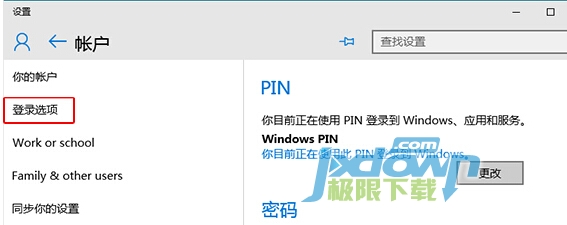
4.在新出现的窗口中,咱们就可以对PIN码重新进行设置了,设置完成之后,咱们点击确定进行保存即可。
想要知道掌握更多Win10系统相关最新教程,请持续关注本站,极限下载小编将在第一时间为大家带来最新、最实用的Win10系统教程。更多精彩内容,尽在极限下载 www.jxdown.com 。